调试HelloWord示例
本章节以Python的SDK为例,一步一步的说明如何开发一个简单的ElvesApp
1、下载或Git Clone "Python SDK"
Python-SDK包结构
│
├─processor #Processor 示例包
│ │ app-processor.py #App Processor入口
│ │ setting.ini #Processor配置文件
│ │
│ ├─logs #默认日志目录
│ │
│ ├─service
│ │ service.py #Processor处理方法
│ │
│ └─util #部分工具类
│
└─worker #Worker 示例包
app-worker.py #App Worker入口
appcfg.json #Worker配置文件
apptest.py #Worker执行方法
2、安装elves-agent,部署apps,并开启开发模式
elves-agent安装详见: 安装:Elves-Agent 或 介绍:Elves-Agent
修改elves-agent配置文件./conf/cfg.json (可能需要 mv cfg.example.json cfg.json )
apps增加 {"apptest":"1.0.0"} #默认实例配置文件cfg.example.json中已配置此APP
设置devmode.enabled = true
启动elves-agent (./control start)
将worker目录放入 ./apps,并重命名为apptest,此时elves agent的目录结构为
│ ├─apps #elves apps │ ├─apptest │ │ app-worker.py #App Worker入口 │ │ appcfg.json #Worker配置文件 │ │ apptest.py #Worker执行方法 │ │ │ └─otherapp.. #其他Elves APP ├─bin ├─conf ├─control ├─logs ├─var └─public
3、开发模式调试APP
3.1 及时任务(RT)调试Worker
打开elves-agent web管理界面,默认为:http://ip:19880 , 进入"Develop Tools“
app输入 apptest , func输入helloword , param输入{"my":"toryzen"} ,点击"Generate",再点击"Run Test",获取 APP Worker 执行后结果
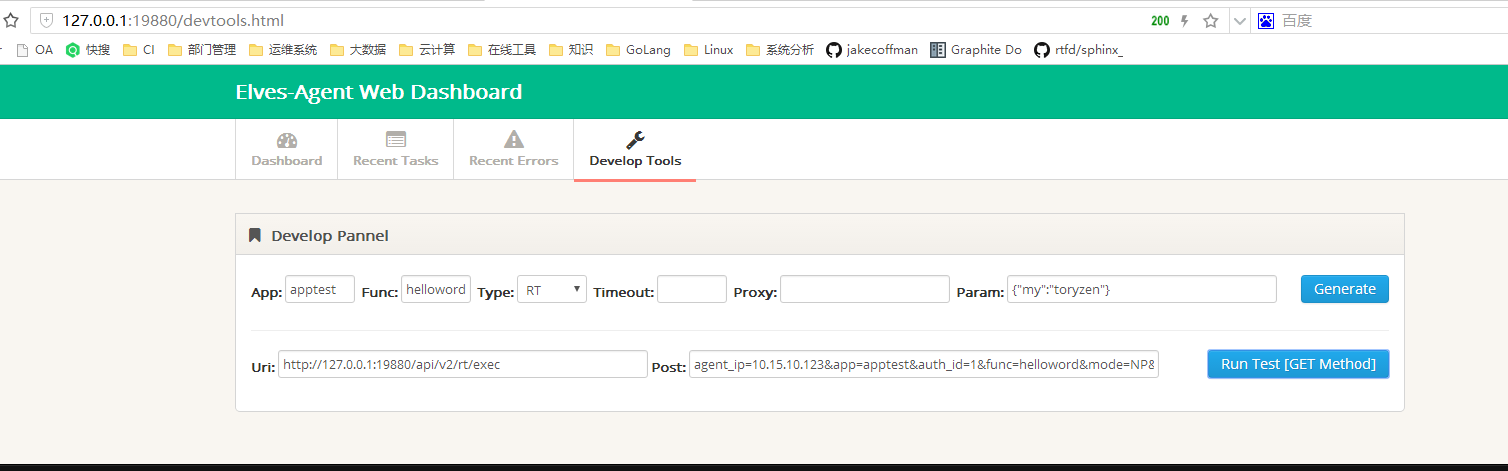
 3.2 计划任务(Cron)调试Worker
3.2 计划任务(Cron)调试Worker
启动Elves-Agent
- 打开elves-agent目录下的conf/cron.json
- 填写相关信息,Mode采用NP模式,并保存corn.json,Worker即开始按照Rule进行执行
3.3 计划任务(Cron)调试Worker/Processor
- 启动Elves-Agent
- 配置好Worker中的appcfg.json
- 运行Processor
- 打开elves-agent目录下的conf/cron.json
- 填写相关信息,Mode采用P模式,并保存corn.json,Worker即开始按照Rule进行执行
计划任务配置参考 3.8 Elves-Agent (Agent Cron Task)